Căng mắt là phổ biến ở những người ngồi trước màn hình trong nhiều giờ trên cơ sở hàng ngày. Nếu bạn là một trong những người đó, bạn sẽ biết nỗi đau và điều đó thật sự không tốt cho sức khỏe lâu dài của đôi mắt bạn.
Trong khi bạn chắc chắn sẽ không muốn rời bỏ công việc của mình chỉ vì nó yêu cầu bạn phải làm việc trên màn hình trong nhiều giờ, có một số điều bạn có thể làm để giảm căng thẳng. Một trong số đó là sử dụng chế độ tối trong ứng dụng của bạn.
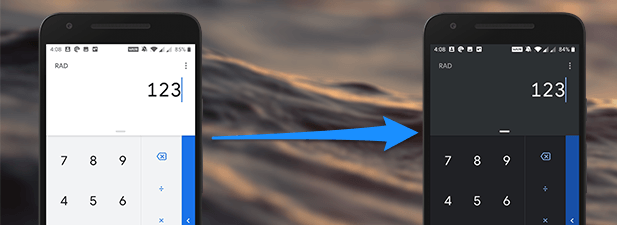
Ai đã tắt đèn ?
Nhiều ứng dụng được phát hành ngày nay đi kèm với tùy chọn chế độ tối để bạn có thể dễ dàng làm việc với chúng trong nhiều giờ.
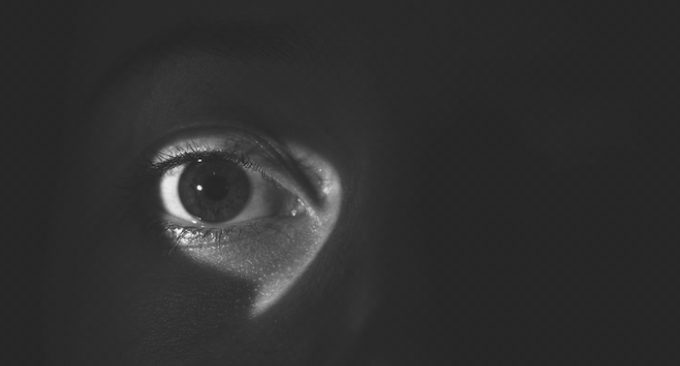
Google cũng đã thêm tính năng chế độ tối cho nhiều ứng dụng của họ cho Android và iPhone. Nếu bạn tình cờ sử dụng các ứng dụng này hàng ngày, bạn có thể bật chế độ tối và giảm thiểu căng thẳng gây ra cho mắt của bạn.
Bật Chế độ tối trong Máy tính Google
Máy tính Google là một trong những ứng dụng hỗ trợ chế độ tối và bật nó lên khá dễ dàng.
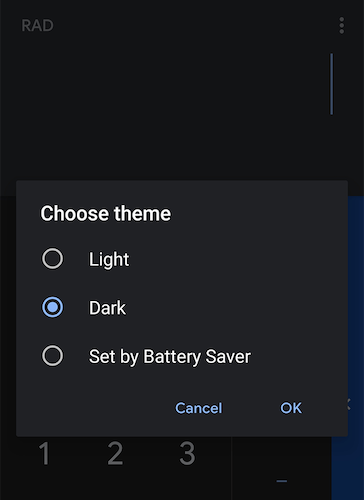
Khởi chạy ứng dụng trên thiết bị của bạn, nhấn vào ba dấu chấm ở góc trên bên phải, chọn Chọn chủ đề, nhấn vào Tối và cuối cùng nhấn OK.
Nó sẽ kích hoạt chế độ tối trong ứng dụng cho bạn.
Kích hoạt chế độ tối trong Lịch Google
Nếu bạn sử dụng Lịch G lớn cho các cuộc hẹn và lịch trình của bạn, bạn có thể muốn bật chế độ tối để giao diện lớn màu trắng trải rộng trên toàn bộ màn hình của bạn biến thành giao diện đen dễ đọc hơn.
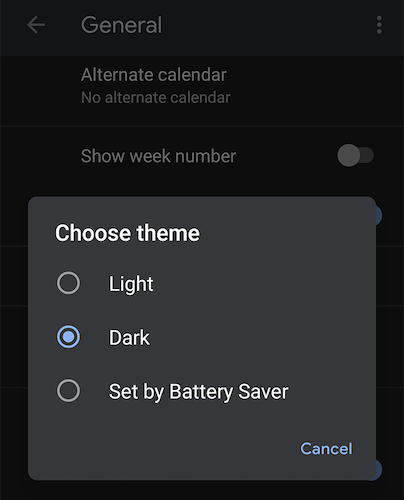
Để làm điều đó, hãy mở ứng dụng, nhấn vào ba đường ngang ở góc trên bên trái, chọn Cài đặt , nhấn vào Chung, chọn Chủ đềvà chọn Tối. Lịch của bạn bây giờ sẽ tối.
Bật Chế độ tối trong Đồng hồ Google
Mặc dù hầu hết các điện thoại đều có phiên bản ứng dụng đồng hồ của riêng họ, nhưng có những người dùng thích Google hơn bất kỳ khác
Nếu bạn là một trong những người dùng đó, đây là cách biến ứng dụng đó thành một ứng dụng tối.
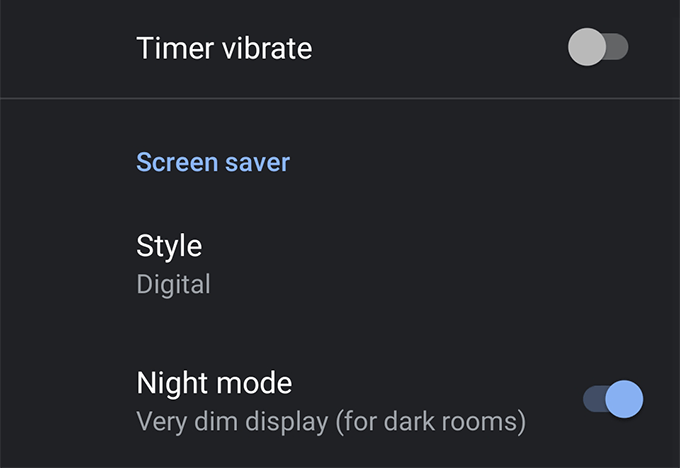
Khởi chạy ứng dụng Đồng hồ, nhấn vào ba dấu chấm ở góc trên bên phải, chọn Cài đặt, và bật tùy chọn Chế độ ban đêm.
Bạn sẽ thấy ngay ứng dụng tự biến thành ứng dụng tối.
Bật Chế độ tối trong Danh bạ Google
Một lần nữa, bạn có thể đã có thiết bị của mình ứng dụng danh bạ của nhà sản xuất được cài đặt sẵn trên thiết bị của bạn nhưng có những người dùng thích Google hơn.
Đây là cách bật chế độ tối trong ứng dụng trên thiết bị của bạn.
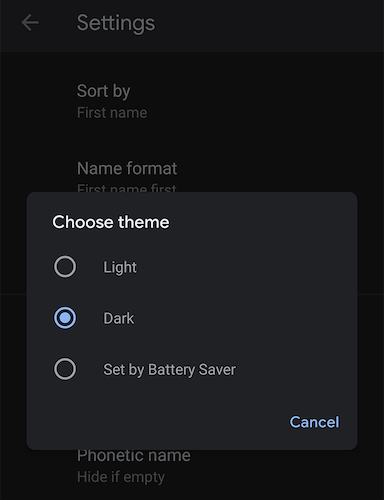
Mở ứng dụng, nhấn vào ba đường ngang ở góc trên bên trái, chọn Cài đặt, nhấn vào Chọn chủ đềvà chọn chủ đề Tối.
Ứng dụng sẽ chuyển sang màu tối ngay khi tùy chọn chủ đề tối được chọn.
Bật Chế độ tối trong Google Fit
Nếu bạn là người thích thể dục và thích giữ hồ sơ tập thể dục của bạn, rất có thể bạn đang sử dụng ứng dụng Google Fit trên thiết bị của mình. Nếu đúng như vậy, ứng dụng yêu thích của bạn hiện có chế độ tối bạn có thể bật và sử dụng.
Để bật ứng dụng, hãy mở ứng dụng, nhấn vào Hồ sơở dưới cùng, nhấn trên biểu tượng cài đặt ở góc trên bên phải, chọn Chủ đề, sau đó chọn Tối.
Bật Chế độ tối trong Google Keep
Google Keep là ứng dụng yêu thích của tôi để ghi chú vì nó đi kèm với tất cả các tính năng tôi muốn và cũng đồng bộ hóa tốt trên tất cả các thiết bị của tôi.
Với tính năng chế độ tối mới, ứng dụng trở nên hấp dẫn hơn đối với tôi vì chế độ này làm cho toàn bộ ứng dụng trông gọn gàng và sạch sẽ hơn chế độ ánh sáng.
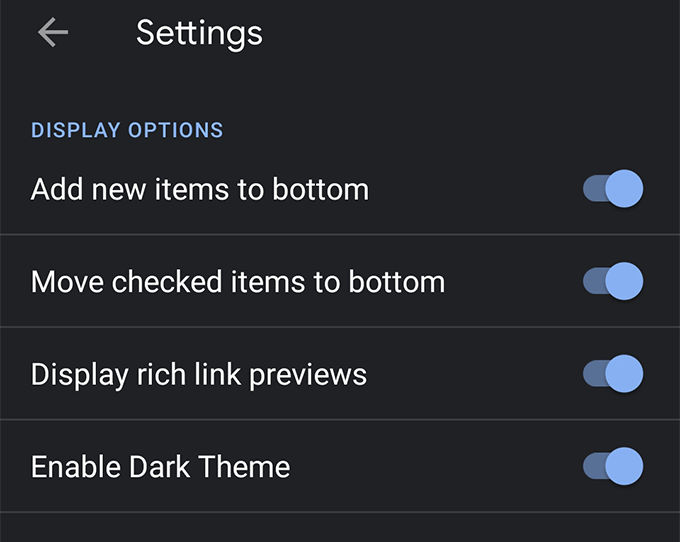
Để bật chế độ, hãy mở ứng dụng trên thiết bị của bạn, nhấn vào ba đường kẻ ngang ở góc trên cùng bên trái, chọn Cài đặtvà chuyển Bật chủ đề tốiđể chuyển sang vị trí BẬT.
Bật Chế độ tối Google Maps
GoogleMaps đôi khi chuyển sang màu tối nhưng nó không giống như vậy. Tuy nhiên, việc bật chế độ tối sẽ giải quyết điều đó cho bạn và ứng dụng sẽ duy trì bóng tối miễn là bạn muốn.
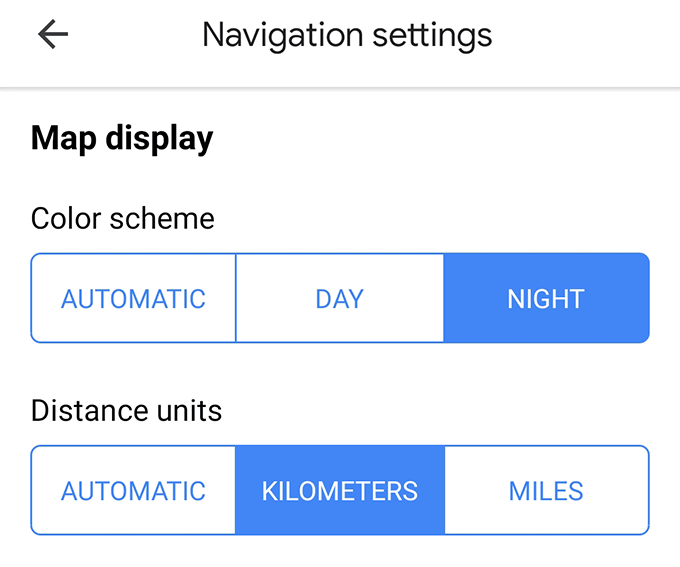
Mở ứng dụng Bản đồ trên thiết bị của bạn, nhấn vào ba đường ngang ở góc trên cùng bên trái, chọn Cài đặt, nhấn trên tùy chọn Cài đặt điều hướngvà cuộn xuống và chọn Đêmtrong menu Phối màu.
Kích hoạt chế độ tối trong tin nhắn Google
GoogleMessages đang dần trở nên phổ biến và hiện nay có rất nhiều người sử dụng ứng dụng này để gửi và nhận tin nhắn văn bản. Nếu bạn là một trong những người dùng này, đây là cách giúp bạn đọc tin nhắn thoải mái hơn.
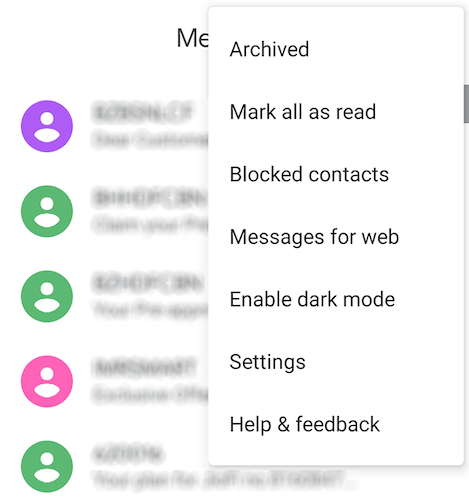
Khởi chạy ứng dụng Tin nhắntrên thiết bị của bạn, nhấn vào ba dấu chấm ở góc trên bên phải và chọn Bật tối tùy chọn chế độ. Toàn bộ giao diện ứng dụng sẽ chuyển sang màu tối.
Kích hoạt chế độ tối trong Google News
GoogleNews cũng có tính năng chế độ tối để các tiêu đề và bản tin của bạn dễ đọc. Việc bật chế độ cần một vài thao tác nhanh chóng và đây là cách thực hiện.
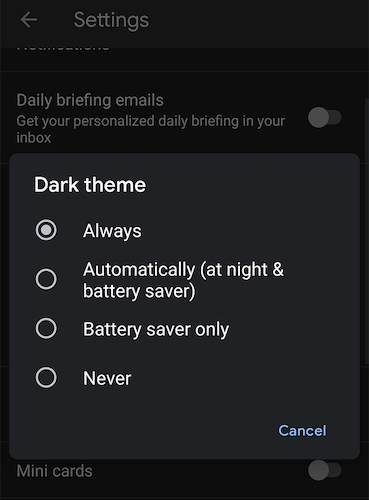
Khởi chạy ứng dụng Tin tứctrên thiết bị của bạn, nhấn vào biểu tượng hồ sơ của bạn ở góc trên bên phải, chọn Cài đặt, nhấn vào Chủ đề tốivà chọn tùy chọn Luôn luôn.
Chủ đề tối sẽ luôn được sử dụng trong ứng dụng trên thiết bị của bạn.
Kích hoạt chế độ tối trong trò chơi Google Play
Google Play Games đã nhận được bóng tối cũng là chế độ giúp toàn bộ trải nghiệm của bạn tối hơn.
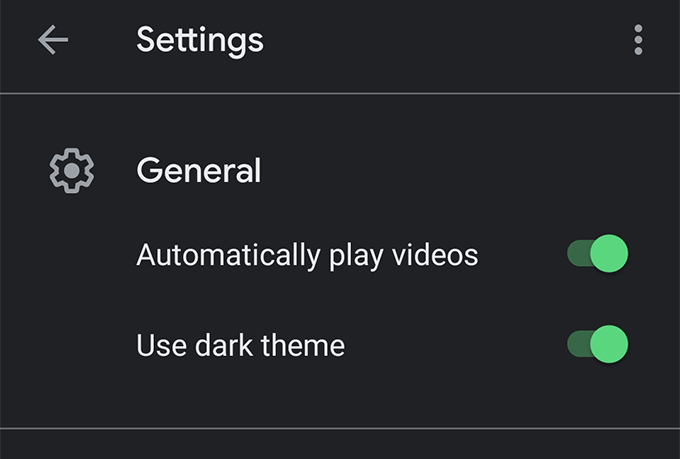
Để bật ứng dụng, hãy mở ứng dụng, nhấn trên ba dấu chấm ở góc trên bên phải, chọn Cài đặtvà bật tùy chọn Sử dụng chủ đề tối. Bạn đã cài đặt xong.
Bật Chế độ tối trong Google Snapseed
Ứng dụng chỉnh sửa ảnh Google Google Snapseed giờ đi kèm với chế độ tối để giúp bạn dễ dàng chỉnh sửa ảnh hơn trong nhiều giờ.
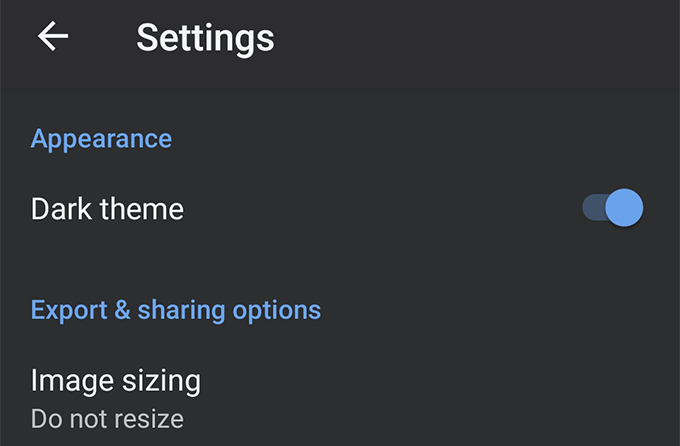
có thể bật chế độ bằng cách khởi chạy ứng dụng, nhấp vào ba dấu chấm ở góc trên bên phải, chọn Cài đặtvà cuối cùng bật tùy chọn Chủ đề tối.
Bật Chế độ tối trong YouTube
Chế độ tối cung cấp trải nghiệm xem tuyệt vời vào ban đêm trong ứng dụng YouTube và bạn chắc chắn nên bật nó trên thiết bị của mình.
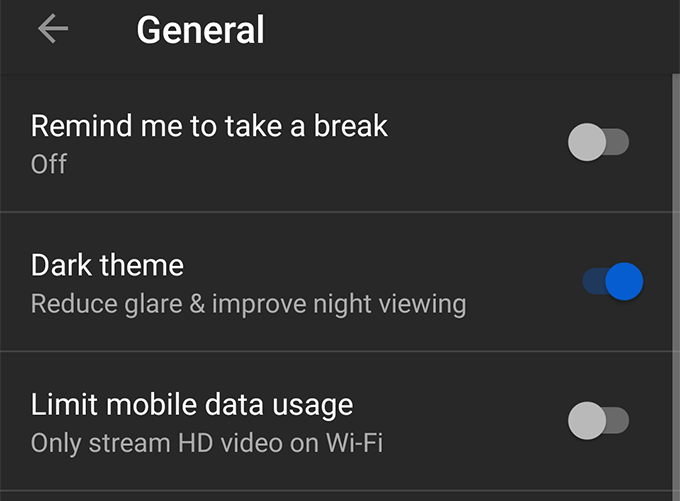
Openthe YouTube, nhấn vào hồ sơ của bạn biểu tượng ở góc trên bên phải, chọn Cài đặt, nhấn vào Chungvà bật tùy chọn Chủ đề tối.
Bật Chế độ tối trong Google Chrome
Google Chrome cũng có tùy chọn chế độ tối nhưng bạn ca nv cho phép nó giống như bạn đã làm trong các ứng dụng Google khác trên thiết bị của mình. Chrome yêu cầu bạn trước tiên bật cờ và sau đó sẽ thêm tùy chọn chế độ tối cho trình duyệt.
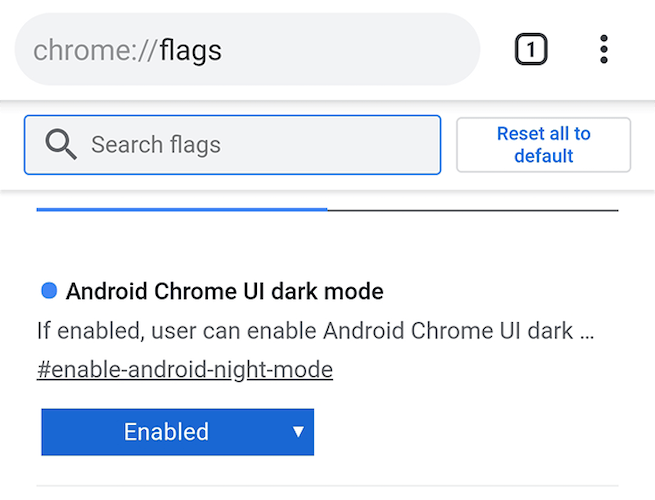
Khi cờ được bật, hãy đi tới cài đặt của Chrome bằng cách nhấn vào ba dấu chấm ở góc trên bên phải và chọn Cài đặt. Sau đó nhấn vào Chủ đềvà chọn Tốilàm chủ đề của bạn.
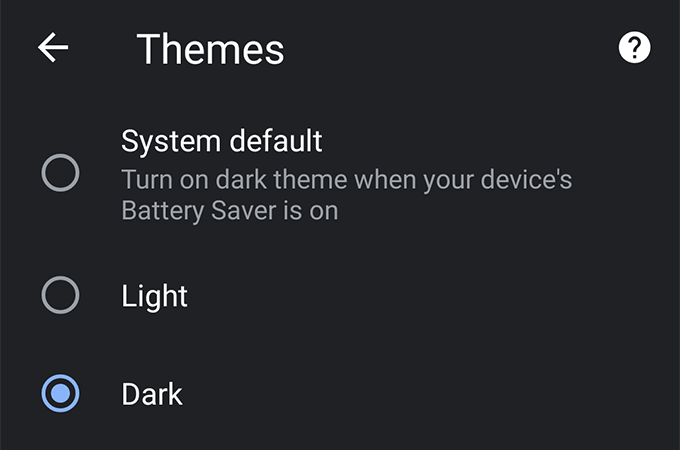
Chromewill ngay lập tức có giao diện màu đen và bạn sẽ thấy nó cho chính mình trên thiết bị của bạn.
Bật Chế độ tối trong Gboard
Có vẻ như Google không muốn bất kỳ ứng dụng nào của họ bị bỏ lại mà không có tùy chọn chế độ tối. Bây giờ, tham gia danh sách các ứng dụng chế độ tối là Gboard không thực sự là một ứng dụng mà là bàn phím.
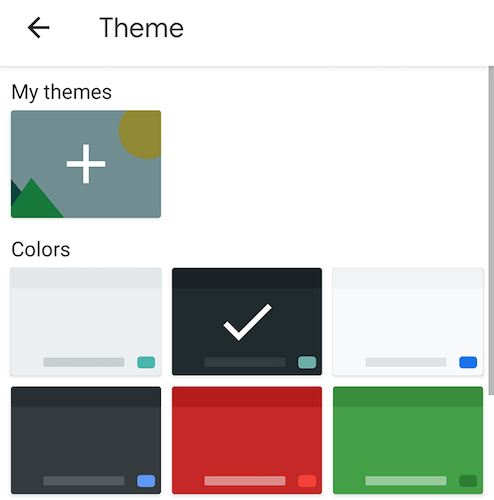
Ứng dụng Openany nơi bạn có thể nhập văn bản và Gboard sẽ xuất hiện. Nhấn vào biểu tượng cài đặt để mở cài đặt Gboard. Chọn Chủ đềtrên màn hình cài đặt và sau đó chọn chủ đề tối từ danh sách.